Importación exportación
Atrás
Migración de bases de clientes entre dos cuentas diferentes
Última actualización: 10/11/2021
A menudo ocurre que los usuarios de BitFactura tienen varias cuentas con diferentes bases de clientes en cada una de las sub-cuentas disponibles. Las bases de clientes se las puede migrar fácilmente entre cuentas. Sigue estas instrucciones para enterarte cómo trasladar las bases de clientes entre tus cuentas:
1. Entra en tu cuenta y ve a la pestaña Clientes.
2. Pulsa el botón blanco con un pequeño triángulo que se encuentra en la esquina derecha, en la parte superior de la página y selecciona de la lista Exportar a XLS.
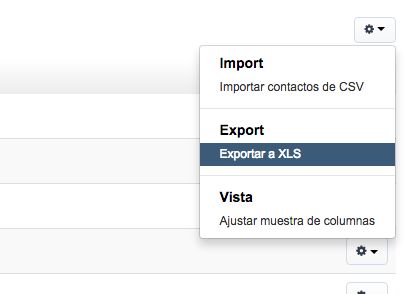
3. Cuando se genere el informe, pulsa Descargar y guarda el archivo en tu ordenador.
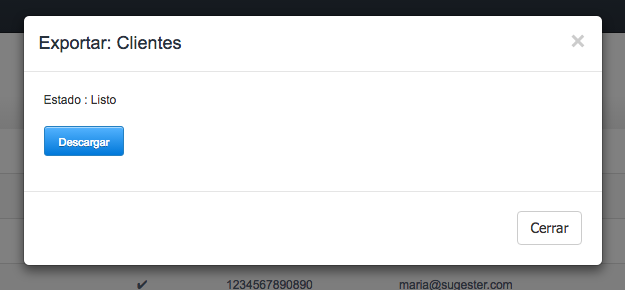
4. A continuación, entra en la segunda cuenta (a la que quieres importar la base de tus clientes).
5. Ve a Ajustes > Importación y selecciona la opción Importar clientes. Selecciona el archivo .xls, que habías guardado previamente en el disco.
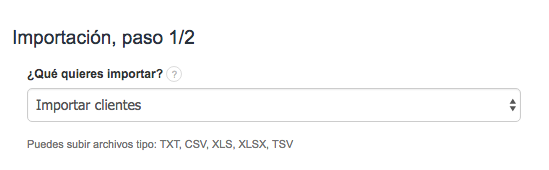
6. Sigue las instrucciones del sistema y espera un momento a que el programa descargue los datos del archivo.
7. Pasa a la segunda etapa de la importación. A continuación van a aparecer los datos de tus clientes en columnas con rúbricas correspondientes. Puedes cambiarlas manualmente. Desactiva también la primera línea que contiene sólo los nombres de las columnas.
8. Ahora puedes pulsar el botón Importar datos.
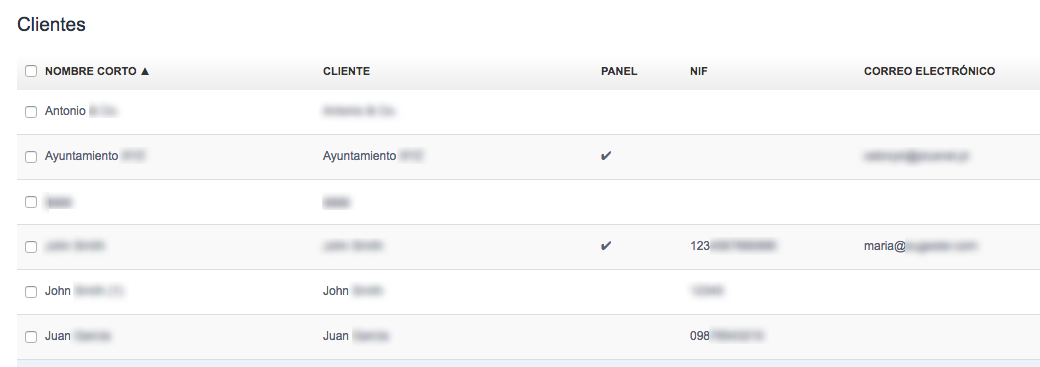
Los datos han sido importados correctamente. Puedes comprobarlo yendo a la pestaña Clientes.
1. Entra en tu cuenta y ve a la pestaña Clientes.
2. Pulsa el botón blanco con un pequeño triángulo que se encuentra en la esquina derecha, en la parte superior de la página y selecciona de la lista Exportar a XLS.
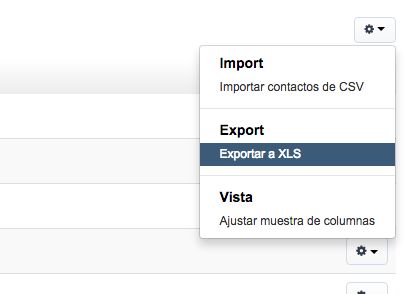
3. Cuando se genere el informe, pulsa Descargar y guarda el archivo en tu ordenador.
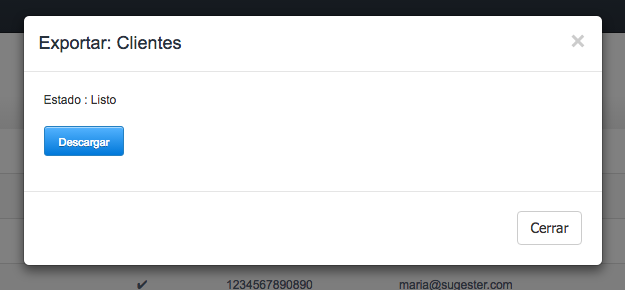
4. A continuación, entra en la segunda cuenta (a la que quieres importar la base de tus clientes).
5. Ve a Ajustes > Importación y selecciona la opción Importar clientes. Selecciona el archivo .xls, que habías guardado previamente en el disco.
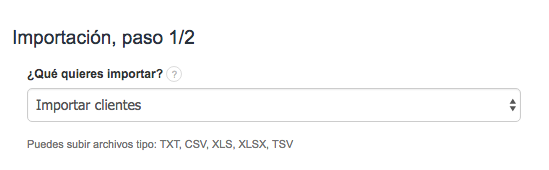
6. Sigue las instrucciones del sistema y espera un momento a que el programa descargue los datos del archivo.
7. Pasa a la segunda etapa de la importación. A continuación van a aparecer los datos de tus clientes en columnas con rúbricas correspondientes. Puedes cambiarlas manualmente. Desactiva también la primera línea que contiene sólo los nombres de las columnas.
8. Ahora puedes pulsar el botón Importar datos.
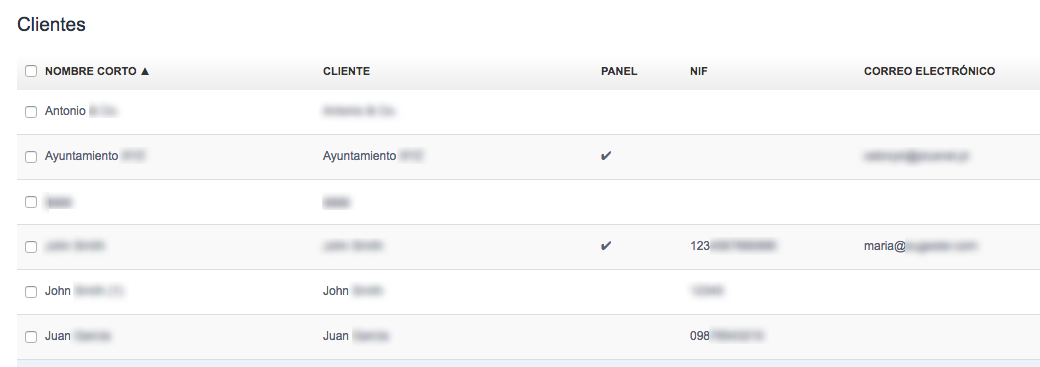
Los datos han sido importados correctamente. Puedes comprobarlo yendo a la pestaña Clientes.
Atrás
